Smart IPTV è una app multipiattaforma che consente di vedere i canali delle liste IPTV direttamente sul tuo televisore o utilizzando un dispositivo esterno come un TV box o una Fire Stick TV di Amazon. È una app molto diffusa per due motivi
- ha un’ottima user experience
- permette di caricare le liste dei canali su un server
Purtroppo è un po’ difficile da installare perchè è stata sospesa o limitata dagli store dei due principali produttori mondiali di Smart TV: Samsung e LG.
Installare Smart IPTV
Purtroppo sui televisori Samsung e LG la procedura è un po’ complessa perchè i relativi app store hanno limitato o addirittura sospeso la diffusione di Smart IPTV. Per gli altri Smart TV la app è regolarmente disponibile negli app store.
Installare smart IPTV su TV Samsung
Samsung ha deciso di sospendere questa app dal proprio app store e quindi non è possibile installarla con il metodo classico degli Smart TV. Ciò nonostante è ancora possibile usare Smart IPTV sui TV Samsung
Samsung con sistema operativo Tizen (Serie J/K/M/N/Q/R/T)
Devi scaricare il file necessario all’installazione, lo puoi scaricare dal sito ufficiale della app, il link è questo. Una volta scaricato il file devi scompattarlo su una pen drive USB con formattazione FAT 32, possibilmente vuota. In ogni caso devi copiare (o scompattare direttamente) il contenuto del file zippato nella directory principale della USB pen.
Dopo esserti assicurato che la directory userwidget si trovi nella directory principale della pen drive USB, inserisci la pen drive nella porta USB del TV Samsung. Smart IPTV apparirà tra nella schermata Le mie app tra le altre app.
Rimuovere l’unità USB dal televisore rimuoverai la applicazione dallo smart TV ma potrai sempre usarle rimettendo la pen drive nella porta USB.
Questo sistema non funzione sui TV Tizen serie J Su questi apparecchi puoi provare a disattivare
Menu -> Smart Hub -> Aggiornamento automatico app
per evitare di perdere l’applicazione ad ogni riavvio del televisore. Se sui TV sere J il sistema non funzione purtroppo non c’è nulla da fare.
Smart TV Samsung con sistema operativo Orsay (Serie E/ES/F/H/J4/J52)
I TV Samsung più datati non hanno il sistema operativo Tizen bensì hanno il sistema Orsay, per questi TV la procedura è la stessa ma il file di installazione da utilizzare è diverso, lo trovi seguendo questo link.
Il file è un archivio zippato e va scompattato nella directory principale di una pen drive USB. Per essere certo di aver fatto bene questa operazione verifica che la directory userwidget sia nella roort (la cartella principale) dell’unità di memoria.
Metti la pen drive nella porta USB e troverai la app nella schermata altre app.
Smart IPTV su TV LG
Il sistema operativo WebOS ha escluso Smart IPTV dalla versione Italiana dello store ( lo stesso è accaduto anche in Norvegia, Svezia, Finlandia e Danimarca). Per questo motivo è necessario settare lo Samrt TV su un paese diverso dall’Italia, l’ideale è la Repubblica di San MArino, ma va bene anche la Grecia. Questo perchè il settaggio influisce anche sulla memorizzazione dei canali del digitale terrestre.
Una volta registrato il TV su un paese diverso dall’Italia sarà possibile installare Smart IPTV direttamente dallo store WebOS.
Una volta installata la app è il momento di caricare le liste, ti spiego cosa sono e come si fa.
Cosa sono le liste IPTV
Il primo, semplice concetto da capire è cosa è (e come funziona) una lista IPTV.
Una lista è un insieme di indirizzi che puntano ad una serie di contenuti visibili in streaming.
Si chiama lista proprio perché è una lista di indirizzi web del tipo http://indirizzo.ext/parametri. Ad ogni indirizzo corrisponde un contenuto visibile in streaming.
Questo contenuto può essere una trasmissione live oppure on-demand.
La lista può essere contenuta in un file di testo o, come accade nella maggior parte dei casi, può essere a sua volta un indirizzo web che contiene o genera la lista in formato testuale.
Un approfondimento su cosa sono le liste e dove puoi trovarle lo trovi in questo articolo.
Come funzionano le liste su Smart IPTV
La famosa app russa per smart TV (insieme a IPTV Extreme) è differente dalle altre e per questo necessità di una spiegazione ad hoc.
Mentre la maggior parte delle altre app conservano l’indirizzo della lista nella memoria del dispositivo sul quale sono installate, Smart IPTV memorizza le liste su un proprio server. Smart IPTV è stata la prima ad adottare questo sistema che si è rivelato vincente e che molte altre app stanno adottando.
Per questo motivo al momento della prima installazione è necessario andare sul sito web della app per caricare la lista.
Come dicevo la lista viene salvata su un server ed associata al MAC address del tuo smart TV pronta per essere scaricata ad ogni avvio della app.
Il MAC address è un codice alfanumerico che individua in modo univoco i dispositivi collegati in rete. L’indirizzo MAC (Media Access Control) rende riconoscibili i dispositivi che comunicano tramite connessioni di rete e rende impossibile confondere un dispositivo con un altro.
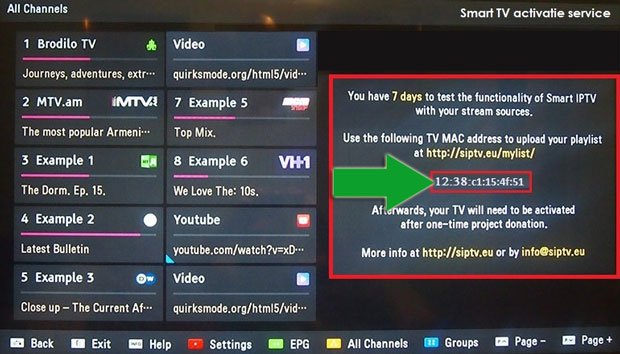
Aprendo la app Smart IPTV, appena installata, ti viene mostrato il MAC address del tuo dispositivo: prendine nota.
Ogni volta che avvii sul tuo dispositivo Smart IPTV, la prima operazione che compie la app è quella di comunicare al server il proprio MAC address, il server individua la lista associata a quell’indirizzo MAC e la invia al dispositivo.
A questo punto Smart IPTV legge le lista è la trasforma in un elenco di canali televisivi e di contenuti on-demand visibili in streaming.
Caricare la lista su smart IPTV
Caricare le liste su un server è molto più semplice che inserire la stringa di connessione direttamente nella app o nel software. La lista IPTV caricata sul server viene poi associata al tuo dispositivo tramite MAC Address.
Se ti sembra complicato vai avanti con la lettura perché invece è facilissimo, una volta capite poche cose che stanno alla base del funzionamento, sarà un gioco da ragazzi caricare le liste.
Per fare questa operazione devi avere a disposizione
- una lista di canali
- un TV smart o altro dispositivo con la app installata
- un PC o uno smartphone
La prima cosa da fare, con il PC o con lo smartphone, è andare sul sito siptv.app alla pagina My List. La pagina è in inglese e si presenta con diversi campi e tendine, se non sei pratico potrebbe non essere intuitivo qual che devi fare. Allora te lo spiego.
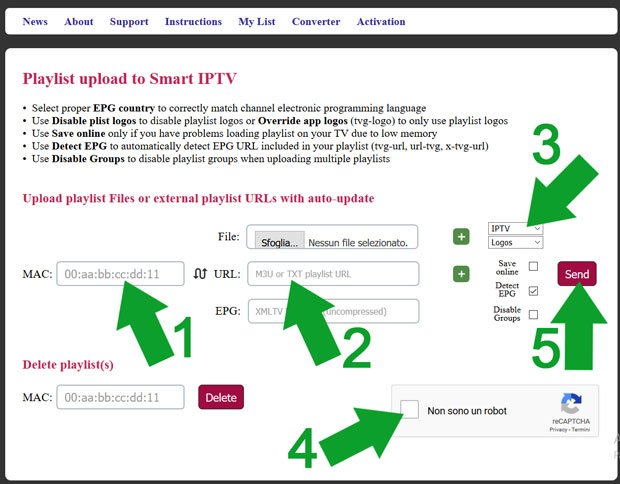
- Il primo campo da riempire è quello relativo al MAC address, ti ho spiegato in precedenza come conoscere quello del tuo dispositivo.
- Nel secondo campo devi scrivere (sarebbe meglio incollare per non commettere errori) l’indirizzo della tua lista. L’indirizzo della lista lo puoi trovare online o ti viene fornito da un provider di servizi IPTV.
- La cosa da fare ora è quella di settare la tendina che vedi nella figura, indicata dalla freccia 3, su IPTV. Metti anche la spunta alla voce Detect EPG.
- Ora non resta che mettere una spunta a Non sono un robot per la verifica reCAPTCHA, attendere la conferma e poi cliccare su Send.
Cancellare e aggiornare le liste IPTV
Se sei stanco di una lista perché non contiene i giusti contenuti per te oppure perché non trovi gli aggiornamenti relativi alle serie TV è probabile che tu debba aggiornare la lista.
Smart IPTV memorizza le liste in formato testo e le scarica ogni volta che viene aperta la app. Per questo motivo può essere necessario aggiornare le liste.
Aggiornare le liste aggiunge tutte le ultime “uscite” alla tua TV in streaming.
Se invece la lista di cui disponi non ti soddisfa e devi cambiarla è meglio cancellarla.
La app permette tramite un comando di aggiornare le liste direttamente dalla smart TV o dal TV box. Tuttavia è possibile fare la stessa operazione sul sito siptv.app.
Per aggiornare una lista è necessario cancellare la lista e poi ricaricarla come descritto nella sezione precedente. Quindi ora ti devo spiegare solo come cancellare una lista di canali.
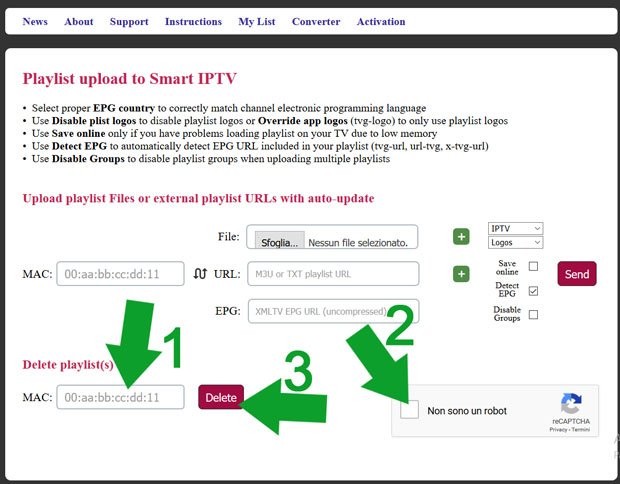
La cosa è facile. Devi mettere il MAC address nel campo indicato dalla freccia numero 1. Subito dopo devi mettere la spunta alla verifica reCAPTCHA e poi cliccare sul tasto Delete. Nient’altro.

Ciao come posso cambiare i pacchetti su smart iptv?
Ciao Tommaso, per cambiare i pacchetti (immagino tu ti riferisca alle liste) devi cancellare la lista preesistente e caricarne una nuova. Nell’articolo è spiegato come si fa.
Salve. Come bloccare una lista canali su iptv extreme su tv samsung. Grazie
Ciao Antonio, per IPTV Extreme c’è un articolo dedicato nel quale è spiegato anche come cancellare le liste.
CIAO mi dici per favore se e possibile caricare una lista epg su smart iptv e se si dove la posso trovare grazie
Ciao Vincenzo, su Smart IPTV non è possibile caricare un file che contenga l’EPG, però nell’interfaccia di caricamento della stringa di connessione è possibile scegliere il paese per ottenere gli EPG disponibili per quel paese. Non è tanto ma è già qualcosa.
Ciao mi potrebbe aiutare dove poso trovare lista agornata m3u
Grazie
Ciao Drago, prova a leggere l’articolo dedicato alle liste.
Salveposso caricare 2 url diversi e come faccio a vederli
Ciao Sandro, per caricare due liste su Smart IPTV devi utilizzare il tasto più nella pagina dove di aggiungono le liste sul sito .
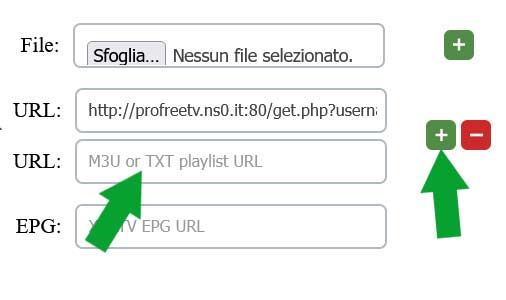
Ti allego uno screenshot così è più chiaro.
Salve,faccio esattamente come spiega ma non vedo nulla,mi aiutiii
Ciao Daniela, l’articolo è lungo e spiega diverse cose; tu esattamente cosa fai? Ce l’hai una lista? Una lista IPTV è indispensabile.
ho pagato l`app su un TV adesso o cambiato TV, devo pagarla un’altra volta?
Grazie
Ciao Mick, il pagamento dell’attivazione di Smart IPTV è collegato al dispositivo, in particolare al suo MAC Address. Eh sì dovrai pagare di nuovo.